怎么样让电脑不黑屏?如何调整电源设置?
游客 2025-04-06 10:40 分类:网络常识 5
随着现代生活和工作节奏的加快,电脑的稳定性变得越来越重要。在日常使用过程中,有时候我们会遇到电脑突然黑屏的情况,这不仅影响工作,也降低生活效率。电脑黑屏可能由多种原因造成,其中电源管理设置不当是一个常见原因。本文将全面指导您如何通过调整电源设置来预防电脑黑屏,并提供一些额外的建议来保证电脑的稳定运行。
1.理解电源管理设置的重要性
在开始之前,我们需要理解电源管理设置的重要性。电脑的电源设置能够控制电脑何时进入睡眠模式、何时关闭屏幕、何时关闭硬盘等,合理的设置能够有效避免电脑无故黑屏,同时也能帮助延长计算机硬件寿命和节省电能。下面,让我们来看看如何一步步地调整电源设置。
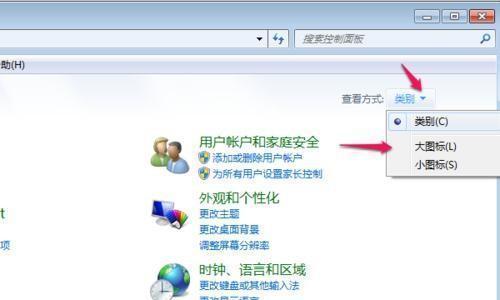
2.检查并修改电源计划
2.1打开电源和睡眠设置
我们需要打开电脑的电源和睡眠设置。
Windows系统用户可以通过按下`Win+I`键打开设置界面,然后选择“系统”>“电源和睡眠”>“其他电源设置”。在弹出的窗口中,你可以看到“选择电源按钮的功能”,请确保电源按钮的功能设置正确。
2.2更改电源计划
接下来,您需要更改电源计划来满足您的需求。点击“更改计划设置”,在“更改高级电源设置”中,您可以详细调整显示屏、睡眠、硬盘等的关闭时间。根据使用习惯和需要,适当地延长这些设置的时间可以有效避免电脑意外黑屏。

3.设置显示器的关闭时间
显示器的关闭时间设置是防止在短时间内电脑黑屏的关键。继续上述的“更改高级电源设置”,在显示部分,您可以调整“关闭显示”选项。如果工作中经常需要离开电脑查看资料,可以将时间设置得长一些。

4.设置硬盘的关闭时间
硬盘的关闭时间同样重要,尤其是在进行大型文件传输时,硬盘突然关闭可能会导致数据丢失。在“更改高级电源设置”中,适当调整硬盘的关闭时间,确保不会在关键操作过程中让硬盘进入休眠状态。
5.启用快速启动功能
在Windows10中,启用了快速启动功能可以加快电脑启动的速度,同时也可能有助于避免一些由于电源管理引起的黑屏问题。要启用快速启动,您可以在电源设置中找到并勾选该选项。
6.故障排查指南
6.1更新显卡驱动
过时或不稳定的显卡驱动是导致电脑黑屏的常见原因。如果您遇到黑屏问题,请确保显卡驱动是最新的。
6.2检查硬件
硬件故障,例如内存条问题,也可能导致电脑黑屏。使用系统内置的硬件检测工具检查硬件状态,或考虑让专业人士检查硬件。
6.3清理系统垃圾
系统中积累的垃圾文件可能会导致系统不稳定,定期清理系统垃圾文件有助于预防黑屏。
6.4检查系统更新
确保操作系统是最新的,因为系统更新可以修复已知的bug和优化系统性能。
7.
通过上述步骤,您可以有效调整电源设置来预防电脑黑屏的问题,并确保电脑在关键时间的表现稳定。定期维护电脑和保持良好的使用习惯,可以进一步减少黑屏的发生。希望本文的指导能够帮助您解决电脑黑屏的困扰,让您的工作和生活更加顺畅。
版权声明:本文内容由互联网用户自发贡献,该文观点仅代表作者本人。本站仅提供信息存储空间服务,不拥有所有权,不承担相关法律责任。如发现本站有涉嫌抄袭侵权/违法违规的内容, 请发送邮件至 3561739510@qq.com 举报,一经查实,本站将立刻删除。!
相关文章
- 手机如何操作使用枪机黑白摄像头拍照? 2025-04-06
- 联想笔记本超级桌面怎么设置?设置步骤和功能介绍是什么? 2025-04-06
- 星球重启游戏黑屏怎么解决?黑屏原因及解决步骤是什么? 2025-04-06
- 电脑玩大表哥5无声音是什么原因? 2025-04-06
- 手机拍照时如何使用闪光灯?视频教程在哪里? 2025-04-06
- 手机拍照速度优先设置步骤是什么? 2025-04-06
- 便携投影仪出现裂纹该如何修复?有推荐的方法吗? 2025-04-06
- 笔记本Windows8系统如何重装?重装系统步骤是什么? 2025-04-06
- 抽象电脑配置应如何设置? 2025-04-06
- 电脑显示器发黄的可能原因是什么? 2025-04-06
- 最新文章
- 热门文章
- 热评文章
-
- 小型手提电脑充电器如何选择?常见问题有哪些?
- 联想笔记本存储卡无反应?可能的原因是什么?
- 佳能微单带取景器的高性价比相机推荐,特点是什么?
- 河南电动车充电器哪家强?权威排行榜与品牌可靠性分析
- 郑州安顿智能手表实体店位置查询与联系方式大全
- 智能手表无法使用微信的可能原因与解决方案
- 南通工程会议一体机供应商有哪些?如何选择?
- 音箱喇叭布拆卸方法是什么?遇到问题如何解决?
- 电脑主板无电源键如何开机?有哪些方法?
- 如何简单制作家用电源线?视频教程在哪里?
- 一体机显示参数错误怎么办?如何校准?
- 手机如何切换输入法设置键盘功能?操作方法是什么?
- 蓝牙耳机充电盒子红光闪烁?故障急救指南
- 黑龙江机房电源特点与选择指南
- 乐橙监控如何储存到路由器硬盘空间?监控数据如何备份?
- 热门tag
- 标签列表
